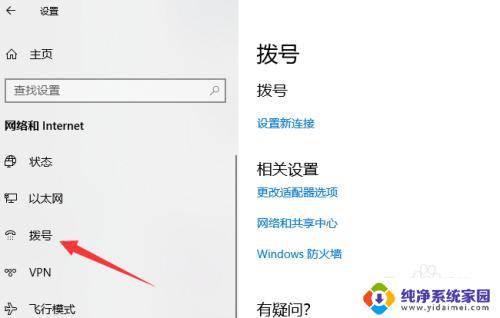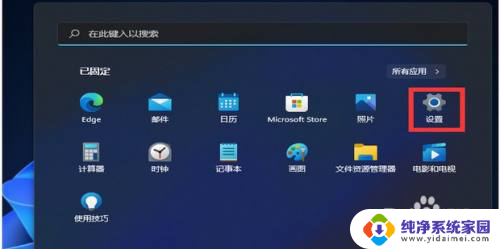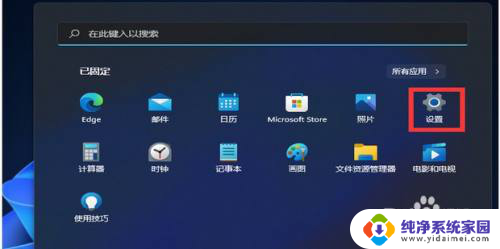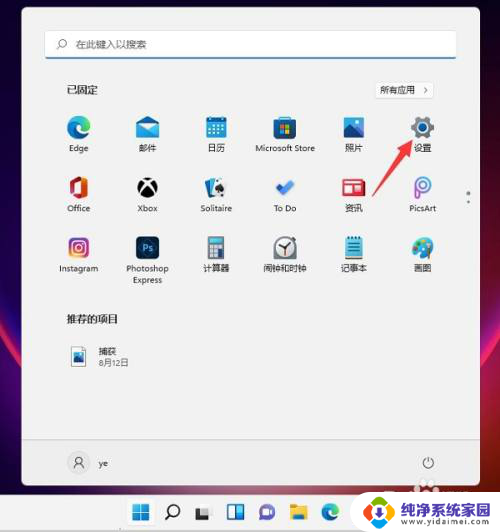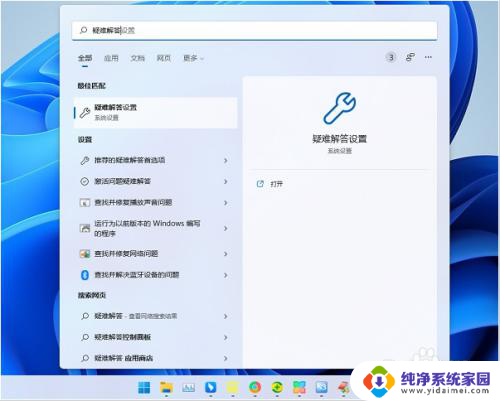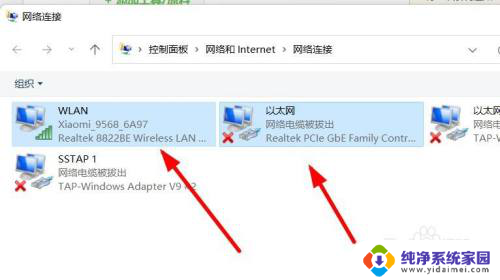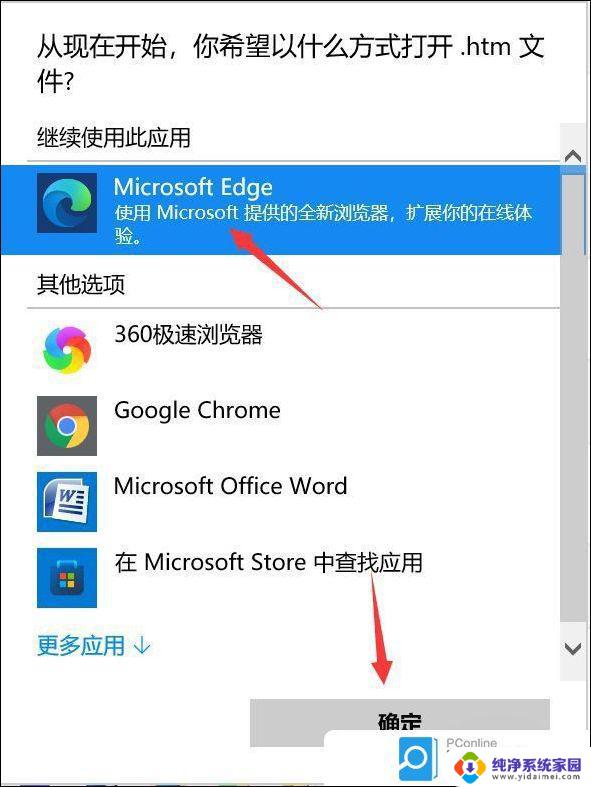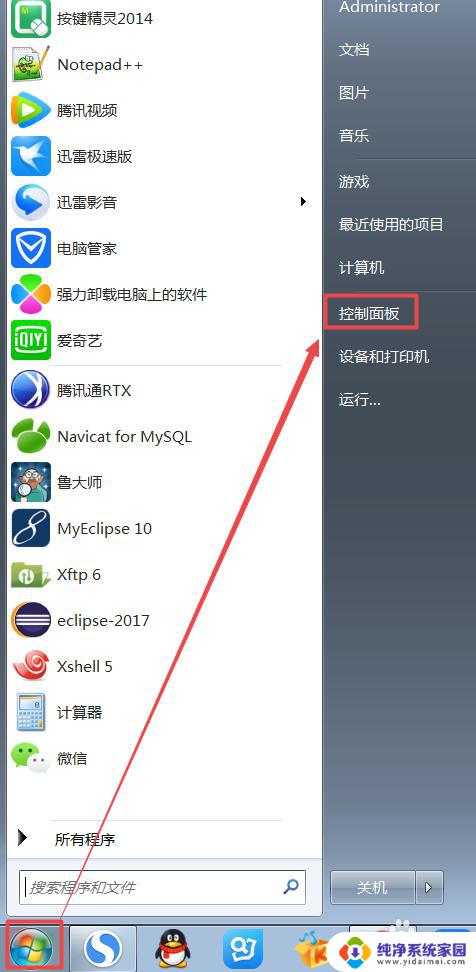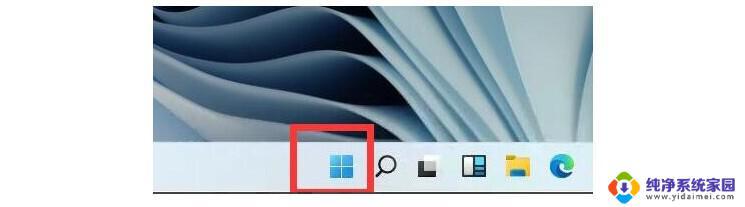win11更改适配器设置在哪 如何在Win11中打开网络配置器选项
更新时间:2023-06-15 11:48:27作者:xiaoliu
win11更改适配器设置在哪,Win11是微软最新发布的操作系统,相比Win10,Win11在界面设计和功能上都进行了大量的改进和升级,在Win11中,更改适配器设置是许多用户可能会遇到的一个问题。想要更改适配器设置,怎么办呢?实际上在Win11中打开网络配置器选项还是很简单的,只需要按照一些简单的步骤就可以轻松实现。下文将会为大家详细介绍Win11中如何打开网络配置器选项。
方法如下:
1.首先打开开始菜单中的设置。
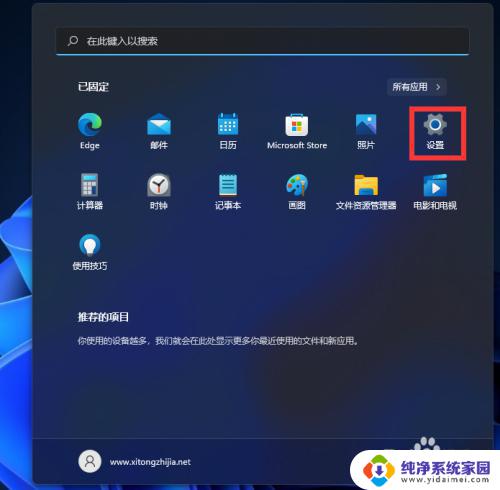
2.打开后,在左侧选择网络和Internet选项。再在右侧的最下方找到高级网络设置。
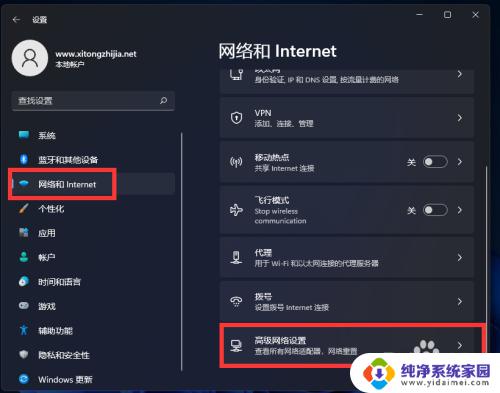
3.进入后,再在最下方找到更多网络配适器选项。
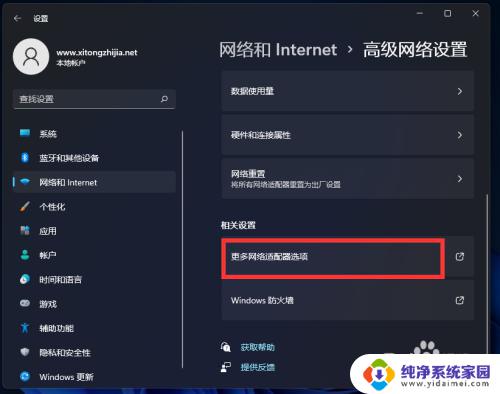
4.打开就进入网络配置器界面了。
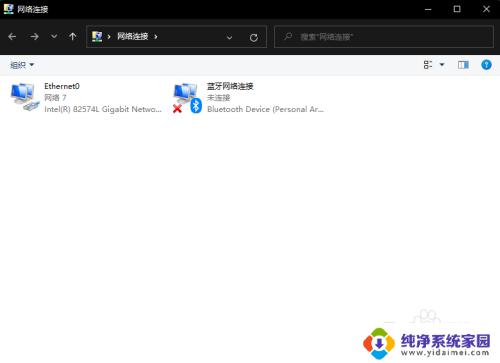
以上是关于如何更改Win11适配器设置的全部内容,如果您也遇到这种情况,可以按照本文的方法进行解决,希望这篇文章能够帮到您。